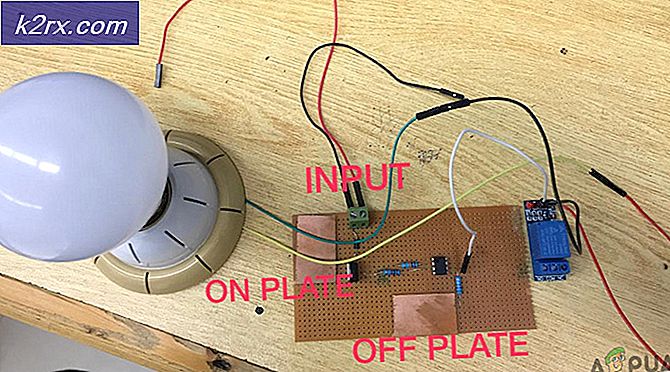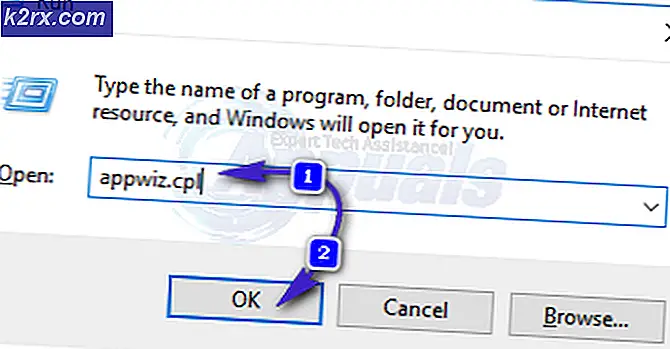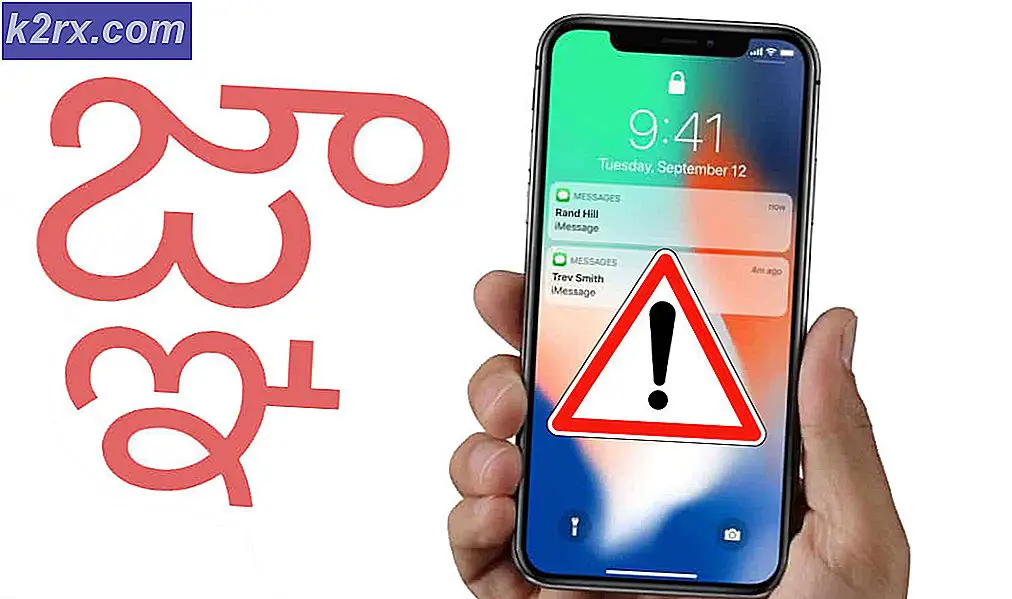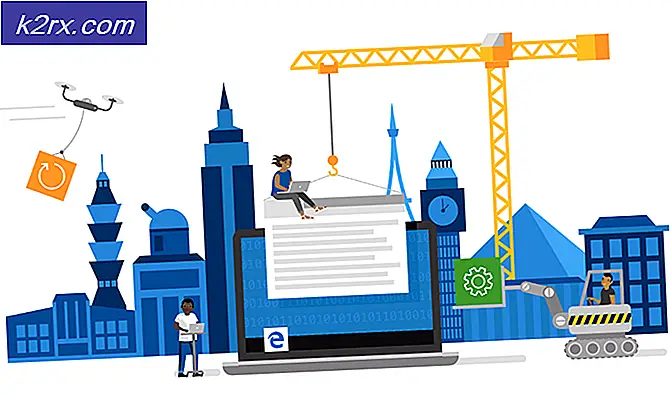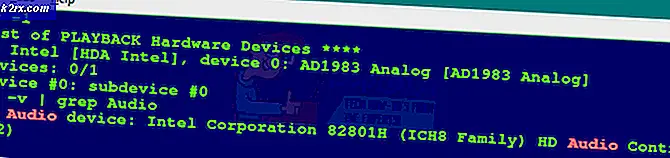[Fix] Fel '1720-SMART-hårddisk upptäcker överhängande fel'
Flera Windows-användare stöter på 1720-SMART hårddisk upptäcker överhängande fel fel vid varje start upp, vilket gör att de inte kan starta konsekvent (eller alls, i vissa fall). Det här problemet är bekräftat att det uppstår i Windows 7, Windows 8.1 och Windows 10.
Som det visar sig finns det flera olika bakomliggande orsaker som orsakar denna felkod. Efter att ha undersökt denna fråga har vi sammanställt en lista över potentiella synder som du bör noggrant titta på:
Nu när du är medveten om alla potentiella synder som kan vara ansvariga för denna fråga, här är en samling olika metoder som användare stöter på samma 1720-SMART hårddisk upptäcker överhängande fel fel har använts för att lösa problemet:
Metod 1: Rensa CMOS-batteriet / minneskretsen
Tänk på att SMART-övervakningssystemet i vissa fall faktiskt kan visa falskt positivt på grund av cachad data som underhålls av CMOS-batteriet / minneskretsen. Detta är mycket troligt om du redan har försökt att byta ut den förmodligen misslyckade enheten och du fortfarande ser samma 1720-SMART hårddisk upptäcker överhängande fel fel.
Om detta scenario är tillämpligt är det första du bör göra att rensa CMOS-batteriet eller minneschipet, beroende på vilken typ av cache-teknik din dator använder. På stationära datorer är det troligt att denna uppgift utförs av a CMOS (komplementär metalloxid halvledare) batteri. I synnerhet på nyare modeller och bärbara datorer / ultrabooks ersätts detta med ett minneschip.
Flera berörda användare som hanterar samma problem har lyckats åtgärda problemet genom att rensa CMOS-batteriet eller minneschipet och därmed rensa de tillfälliga data som orsakar falskt positivt.
För att underlätta för dig har vi sammanställt en steg-för-steg-guide som visar dig genom denna process:
- Börja med att stänga av datorn och koppla bort den från en strömkälla.
- Ta sedan bort sidokåpan (eller bakstycket om du använder en bärbar dator) och utrusta dig med ett statiskt armband om du har en. Detta kommer att jorda dig till datorns ram och eliminerar risken för att du orsakar skador på dina PC-komponenter på grund av statisk elektrisk energi.
- När bakstycket öppnas och du har en översikt över ditt moderkort, leta efter CMOS-batteriet eller minneskretsen (beroende på fall). När du ser det, använd din nagel eller en icke-ledande skruvmejsel för att försiktigt ta bort den från spåret.
- När du har tagit ut batteriet, vänta en hel minut eller mer innan du sätter tillbaka det på plats.
- Sätt på bakstycket, sätt i strömmen och låt den starta normalt.
Om du fortfarande slutar se 1720-SMART hårddisk upptäcker överhängande fel fel även efter att du har rensat CMOS-batteriet eller minneskretsen, gå ner till nästa metod nedan.
Metod 2: Använd SPECCY för att hitta den felande enheten (om tillämpligt)
Om metoden ovan inte fungerade för dig, bör du börja överväga det faktum att du kanske har att göra med en defekt hårddisk eller SSD som är på väg att fungera. Det är dock känt att SMART-övervakning utlöser vissa falska positiva effekter, så helst bör du ta dig tid att undersöka om din enhet verkligen misslyckas med ett verktyg från tredje part.
Om du letar efter ett verktyg som kan göra detta rekommenderar vi Speccy - det är gratis, enkelt att installera och det ger dig en överblick över cirka 30+ SMART-poäng som du behöver vara medveten om. Om mätningarna ligger utanför det normala området kan du säkert dra slutsatsen att hårddisken misslyckas.
Notera: Tänk på att du bara kan välja den här metoden så länge din dator kan starta eller om du har en reservdator som du kan ansluta till den förmodligen misslyckade enheten som en sekundär partition.
Om du inte redan har gjort det, följ instruktionerna nedan för att installera Speccy på en fungerande dator och använda den för att avgöra om du har att göra med en felaktig enhet:
- På en dator där du tidigare har anslutit den förmodligen misslyckade enheten som sekundär (slav), öppna en webbläsarprogramvara och besök nedladdningssidan för Speccy.
- När du är inne klickar du på nedladdningsknappen som är kopplad till gratisversionen - du behöver inte den professionella versionen för att kolla in SMART-parametrar, så det finns inget behov av att köpa den.
- När spsetup.exe filen har laddats ner, dubbelklicka på den och klicka Ja vid Användarkontokontrollprompt.
- Inne i installationsprompten, följ instruktionerna på skärmen för att slutföra installationen och starta sedan om datorn om du uppmanas att göra det.
- När installationen är klar kör du Speccy och väntar tills den första skanningen är klar.
- När skanningen är klar klickar du på Lagring från menyn till vänster.
- Nästa, med Lagring menyn vald, flytta till avsnittet till höger och bläddra ner tillSmarta attributsektion. När du är inne, kolla inStatusför varje attributnamn och se om status avviker från standardnamnet (Bra). Om något värde avviker från det maximala tröskelvärdet kan du dra slutsatsen att du har att göra med en felaktig enhet, i vilket fall du måste gå till en ersättning efter att du har säkerhetskopierat dina data.
Om utredningen du just har utfört pekar mot en felaktig enhet, gå ner till nästa metod nedan.
Metod 3: Klona och ersätt felaktig hårddisk
Om ingen av de potentiella korrigeringarna som visas ovan har fungerat i ditt fall och du gjorde undersökningarna för att säkerställa att enheten i fråga misslyckas, är det enda du kan göra just nu att få en ersättning för din felaktiga hårddisk och försöka återställa så många filer som möjligt.
Om du fortfarande kan starta från enheten (då och då), försök göra det och använd en extern hårddisk eller en molntjänst för att säkerhetskopiera alla dina viktiga filer.
Men om din disk är delvis skadad och den inte längre kan starta, är det enda alternativet för att spara majoriteten av dina data att använda någon form av diskkloningsprogramvara. Det finns många olika verktyg som gör att du kan göra detta, och med de flesta av dem räcker gratisplanerna för att hjälpa dig att göra detta. Om du överväger det här alternativet, här är en lista med en gångbar programvara för kloning av enheter.
Notera: Tänk på att även om programvaran inte kommer att kunna kopiera några av filerna i dåliga sektorer kommer du fortfarande att kunna rädda majoriteten av dina filer. Vanligtvis, om du bara har att göra med några dåliga sektorer på din felaktiga enhet, kommer den nya "mål" -enheten sannolikt att innehålla över 99% av hälsosamma filer som sparats från den felaktiga enheten.